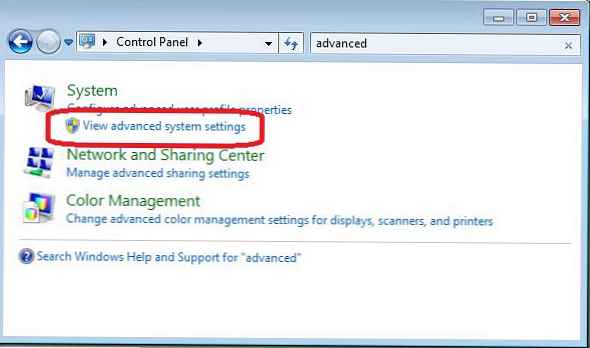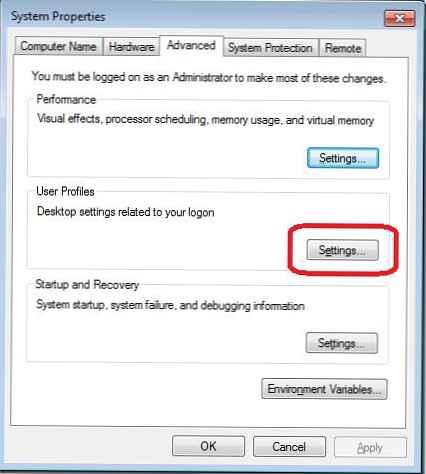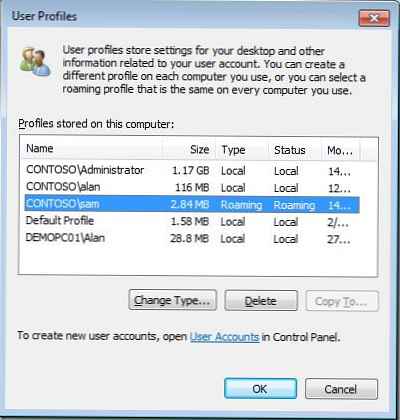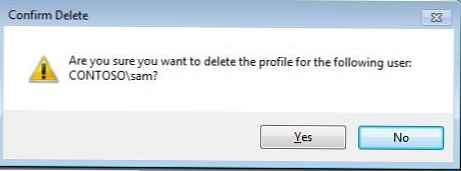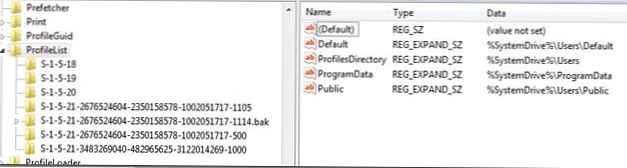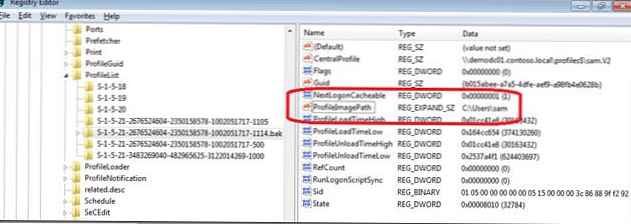Na stranicama ove web stranice više puta smo se dotakli teme roaming profila (Konfiguriranje roaming profila,), i bez sumnje su roaming profili izvrsna tehnologija koja uvelike pojednostavljuje život Windows administratorima. No s vremenom se u roaming korisničkom profilu nakupljaju različita smeća i pogreške, što u konačnici može dovesti do različitih pogrešaka tijekom rada korisnika. U takvim slučajevima administrator sustava nema drugog izbora osim da resetira korisnički profil..
Vijeće: Prije resetiranja profila provjerite da na navedenom računalu drugi korisnik s istim pravima ne vidi ove pogreške. Ako dođe do pogreške dok drugi korisnik radi, nema smisla obavljati resetiranje, jer problem vjerojatno nije povezan s roaming profilom.
U danima Windows XP bilo je dovoljno izbrisati lokalni i roaming korisnički profil tako da se sljedeći put kada se prijavite u sustav stvori novi čisti korisnički profil. Ali u sustavu Windows 7 ova tehnika više ne funkcionira ...
Pa kako ispravno resetirati roaming profil u sustavu Windows 7?
- Otvorite konzolu Active Directory za korisnike i računala (kako instalirati ADUC u Windows 7), pronađite korisnika čiji profil želite resetirati i kliknite karticu "Profil". Sjetite se staza profila.

- Ponovo pokrenite korisničko računalo i prijavite se kao korisnik s lokalnim administratorima.
- Otvorite upravljačku ploču i kliknite na gumb "Prikaži napredne postavke sustava"
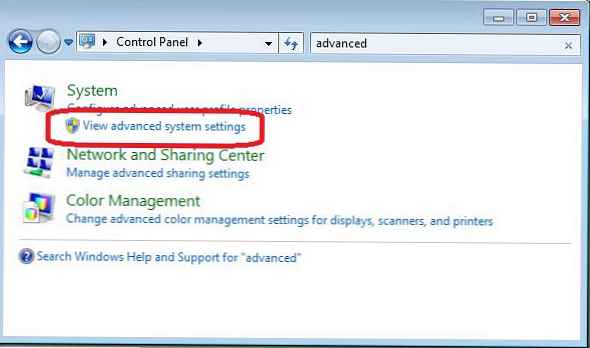
- Kliknite karticu "Napredno", a zatim u odjeljku Korisnički profili kliknite gumb "Postavke".
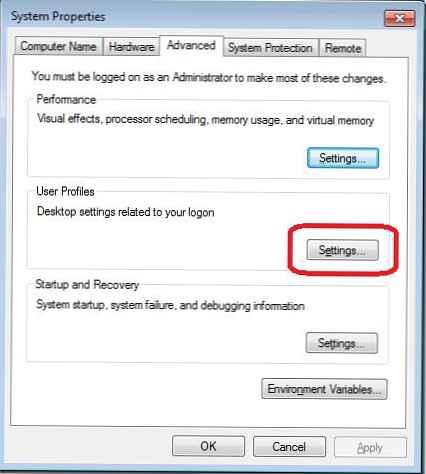
- Sada pronađite korisnika čiji profil želite resetirati i kliknite gumb "Izbriši".
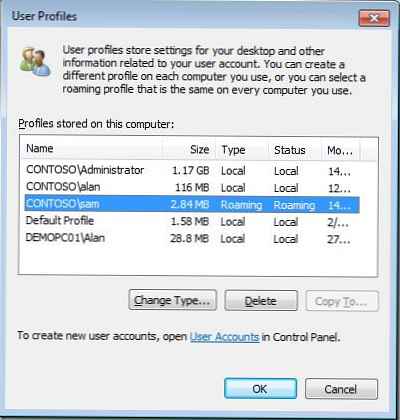
- Kliknite "Da"
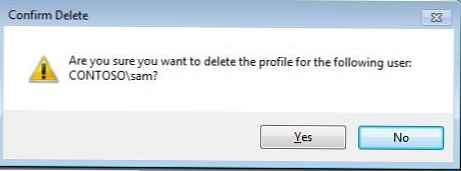
- Otvorite mrežni direktorij (put do korisničkog profila roaminga) i izbrišite (preimenujte) mapu profila
Nakon što izbrišete lokalnu kopiju roaming profila, morate izbrisati korisnički profil na poslužitelju.
Upozorenje: Prije brisanja roaming profila na poslužitelju napravite sigurnosnu kopiju jer, nesvjesno možete obrisati važne korisničke podatke.
Napomena: Da biste izbrisali mapu, vjerojatno morate postati njezin vlasnik.
Borba s pogreškom "prijavljeni ste s privremenim profilom" na Windows 7
Čini se da je sve ... ali ne tako jednostavno ... Ako samo izbrišete direktorij s profilom, pri prvom prijavljivanju pojavit će se prozor koji kaže da ste "prijavljeni s privremenim profilom" .... (sličan je problem već opisan u članku Kako ispravno izbrisati korisnički profil s terminalnog poslužitelja na sustavu Windows Server 2008)
- Ponovo pokrenite računalo i ponovno se prijavite s računom s lokalnim administratorima.
- Otvorite uređivač registra Regedit i idite na: HKLM \ SOFTWARE \ Microsoft \ Windows NT \ CurrentVersion \ ProfileList
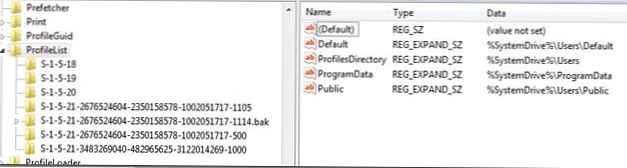
- Pronađite profil čija vrijednost varijable ProfileImagePath odgovara putu do profila koji tražite. Izbriši ovu nit.
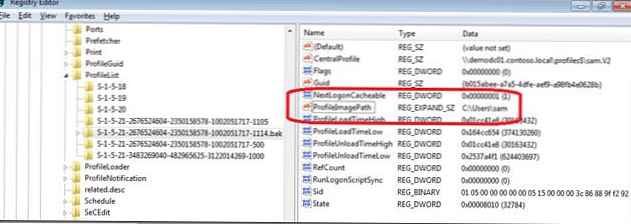
- Prijavite se pomoću korisničkog računa čiji ste profil resetirali.
Nadam se da će ovaj vodič pomoći u rješavanju vaših problema s roaming profilima..